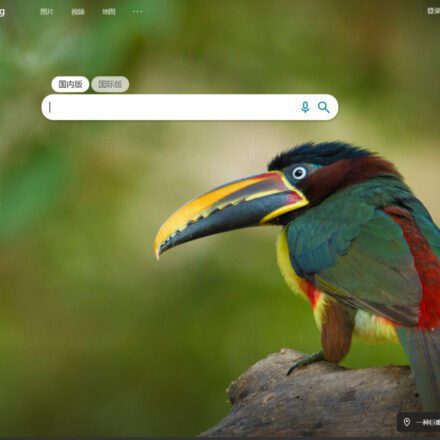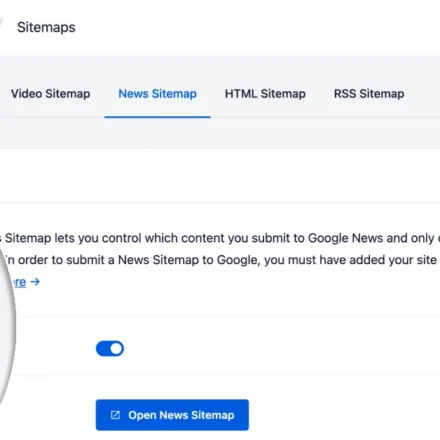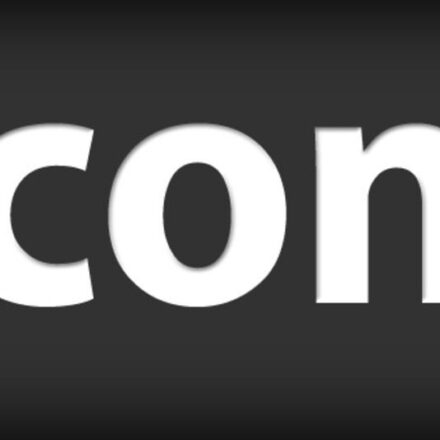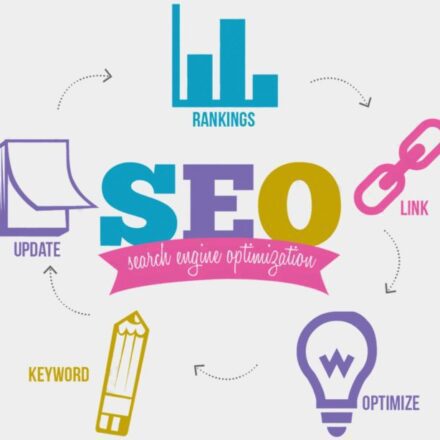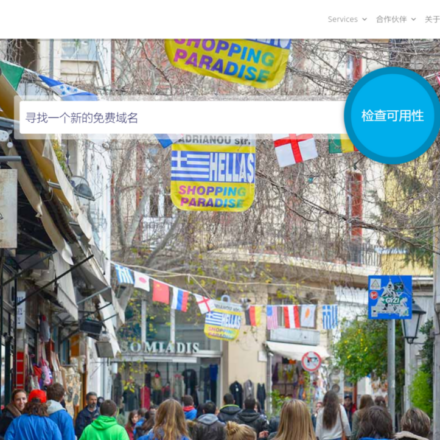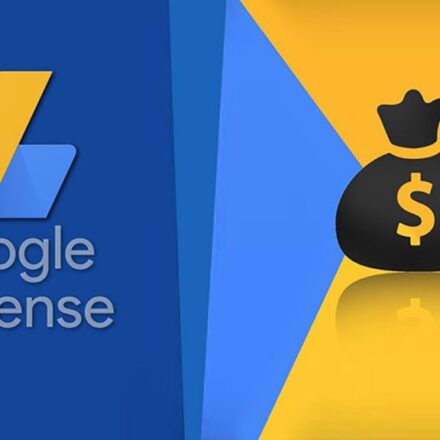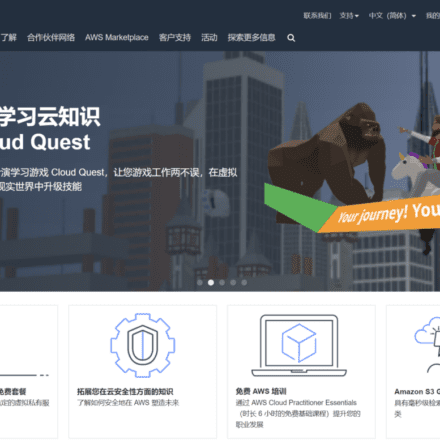Премиальное программное обеспечение и практические уроки
Запрос PR домена Google Запрос авторитетности домена Google Расширение MozBar SEO Chrome
МозБар Это панель инструментов расширения браузера, которая обеспечиваетЗапрос Google Domain AuthorityMozBar отображает различную SEO-информацию о просматриваемом вами сайте. Она включает в себя информацию о заголовках страниц, метаописаниях, плотности ключевых слов на странице и профилях обратных ссылок. MozBar также обеспечивает быстрый доступ к другим инструментам Moz, таким как Moz Open Site Explorer и Moz Keyword Explorer. Это полезный инструмент для SEO-специалистов, позволяющий быстро и легко получить доступ к SEO-информации о сайте. Его можно использовать для поиска информации в дороге. SEO-данные предоставляются Moz.
Официально Google не учитывает авторитетность домена (или его «вес») в результатах поиска. Хотя раньше существовала система PageRank (PR) Google, Google давно от неё отказался. И авторитетность веб-сайта, и PR-рейтинг определяют порядок ранжирования веб-сайтов в результатах поиска Google. Авторитетность домена — более простой термин. Многие зарубежные SEO-компании специализируются на предоставлении услуг по ранжированию Google, основанных на авторитетности домена, используя данные о сайтах.
MozBar — один из лучших плагинов для браузера, разработанный Moz. Давайте узнаем, как установить и использовать MozBar.
Адрес установки MozBar:https://moz.com/products/pro/seo-toolbar
Метод установки
доступАдрес установки MozBar, нажмите, чтобы загрузить MozBar бесплатно.

ЩелкнитеЗагрузите MozBar бесплатноПосле этого вы будете перенаправлены непосредственно в магазин приложений браузера Chrome.

ЩелкнитеДобавить в Chrome Появится окно «Добавить», нажмите «Добавить расширение».

На этом этапе расширение MozBar для браузера установлено. Нажмите кнопку «Настройка и управление» в правом верхнем углу браузера, чтобы открыть раздел «Расширения» и «Управление расширениями». Мы видим расширение MozBar.

Это панель инструментов, которая нам нужна для закрепления MozBar в вашем браузере для легкой настройки MozBar.
Нажмите «Подробнее», чтобы подсветить переключатель, закрепленный на панели инструментов.

В настоящее время вы можете видеть значок MozBar M на панели инструментов браузера!

В это время откройте любой веб-сайт и нажмите значок M. В верхней части браузера появится панель инструментов. Для работы MozBar браузер должен разрешить использование сторонних файлов cookie, поэтому вам также необходимо настроить сторонние файлы cookie в браузере.

Нажмите «Настройки».Откройте страницу настроек браузера. В столбце «Конфиденциальность и безопасность» выберите «Сторонние файлы cookie» и выберите «Разрешить сторонние файлы cookie».

Или добавьте сторонние файлы cookie ниже
[*.]moz.com

Затем перезапустите браузер. Нажмите жёлтую кнопку «Создать учётную запись» на панели инструментов MozBar, чтобы зарегистрировать пользователя Moz.

Хотя MozBar — это бесплатный плагин для SEO-расширения, для использования его основных функций вам всё равно потребуется зарегистрироваться в качестве бесплатного пользователя. Конечно, если вам нужны более продвинутые функции, вы можете перейти на тариф Pro.

После создания пользователя вы можете использовать панель инструментов MozBar для просмотра авторитетности домена каждого веб-сайта в Google.

DA на панели инструментов эквивалентен предыдущему показателю PR Google, который представляет собой вес доменного имени в Google. Максимальное значение DA составляет 99 баллов. Чем выше значение DA, тем выше вес сайта и тем выше его рейтинг.
PA — это индикатор внешних ссылок веб-сайта, который иногда может быть неточным, в зависимости от того, какой объём данных Moz сканирует для вас. Конечно, некоторые веб-сайты блокируют поисковые роботы сторонних SEO-компаний.
В MozBar вы также можете запрашивать некоторую базовую информацию об элементах страницы и т. д. Главное, на что следует обратить внимание — это оценка DA!
В поиске Google вы также можете запросить соответствующую информацию о весе на рейтинговом сайте в режиме реального времени.

Вы можете использовать этот SEO-плагин при создании зарубежных сайтов. Данные сторонних компаний не являются абсолютно точными и приведены только для справки.